МФУ HP DeskJet Ink Advantage 5075 - инструкция пользователя по применению, эксплуатации и установке на русском языке. Мы надеемся, она поможет вам решить возникшие у вас вопросы при эксплуатации техники.
Если остались вопросы, задайте их в комментариях после инструкции.
"Загружаем инструкцию", означает, что нужно подождать пока файл загрузится и можно будет его читать онлайн. Некоторые инструкции очень большие и время их появления зависит от вашей скорости интернета.
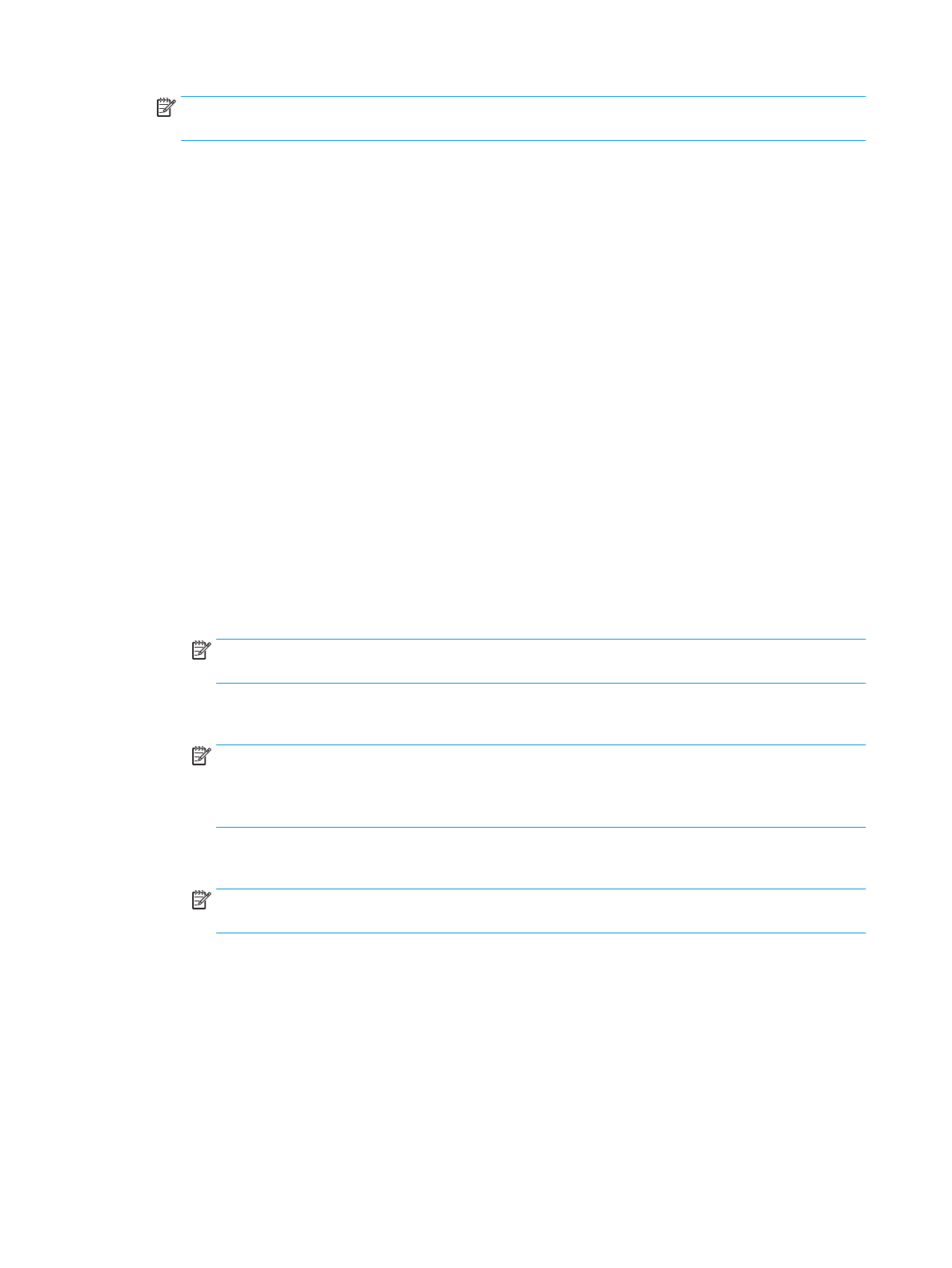
ПРИМЕЧАНИЕ.
Если нужно загрузить бумагу другого размера, установите на панели управления
принтера соответствующую настройку.
6.
Щелкните ОК, чтобы закрыть диалоговое окно Свойства.
7.
Щелкните Печать или ОК, чтобы начать печать.
Печать на обеих сторонах листа (OS X и macOS)
1.
В меню Файл программного обеспечения выберите Печать.
2.
Выберите Макет из всплывающего меню в диалоговом окне Печать.
3.
Выберите нужный тип перелета для двусторонней печати и нажмите Печать.
Печать из приложений на мобильных устройствах
Печать из приложений на мобильных устройствах
Вы можете печатать документы и фотографии напрямую из множества приложений на ваших
мобильных устройствах iOS, Android, Windows Mobile, Chromebooks и Amazon Kindle.
Печать из приложений на мобильных устройствах
1.
Убедитесь, что принтер подключен к той же сети, что и мобильное устройство.
2.
Включите печать на мобильном устройстве:
●
iOS: Используйте пункт Печать из меню Поделиться. Дополнительной настройки не
требуется, приложение iOS AirPrint уже установлено.
ПРИМЕЧАНИЕ.
На устройствах под управлением iOS 4.2 и более поздних версий
приложение AirPrint уже установлено.
●
Android: Загрузите «Подключаемый модуль для печати HP» (поддерживается большинством
устройств на Android) из Google Play и активируйте его на устройстве.
ПРИМЕЧАНИЕ.
Устройства под управлением Android 4.4 или более поздних версий
поддерживаются «Подключаемым модулем для печати HP». На устройствах под
управлением Android 4.3 или более ранних версий можно осуществлять печать с помощью
приложения HP ePrint, которое можно загрузить из магазина Google Play.
●
Windows Mobile: Коснитесь Печать в меню Устройство. Дополнительной настройки не
требуется, поскольку программное обеспечение уже установлено.
ПРИМЕЧАНИЕ.
Если вашего принтера нет в списке, может потребоваться однократная
настройка принтера с помощью мастера установки принтера.
●
Chromebook: Загрузите и установите приложение HP Print для Chrome из интернет-магазина
Chrome, чтобы активировать печать по Wi-Fi и USB.
●
Amazon Kindle Fire HD9 и HDX: Когда вы первый раз нажимаете Печать на вашем устройстве,
«Подключаемый модуль для печати HP» автоматически загружается, позволяя печатать с
мобильного устройства.
24
Глава 3 Печать
RUWW
Содержание
- 7 Приемы работы
- 8 Начало работы; Специальные возможности
- 9 Управление электропитанием
- 10 Бесшумный режим
- 11 Оптимизация использования расходных материалов; Компоненты принтера; Вид спереди
- 12 Вид сзади; Функции панели управления и индикаторы состояния; Обзор кнопок и индикаторов
- 13 Значки на дисплее панели управления
- 14 Изменение параметров принтера
- 15 Основные сведения о бумаге; Типы бумаги, рекомендуемые для печати
- 17 Заказ бумаги и других расходных материалов HP
- 18 Загрузка бумаги
- 21 Загрузка оригинала
- 22 Обновление принтера
- 23 Откройте программное обеспечение принтера HP (Windows)
- 24 Выключение принтера
- 25 Печать; Печать с помощью приложения HP Smart
- 26 Печать документов с помощью программного обеспечения
- 28 Печать на конвертах
- 29 Печать на обеих сторонах листа (двусторонняя печать)
- 30 Печать из приложений на мобильных устройствах
- 31 Доступ к функциям принтера и устранение неполадок с мобильного; Печать в режиме Максимум dpi
- 32 Полезные советы по использованию принтера
- 36 Копирование и сканирование; Копирование; Сканирование
- 37 Сканирование с помощью приложения HP Smart; Сканирование с устройства под управлением Windows 10
- 38 Сканировать с устройства на Android или iOS
- 39 Сканирование с помощью программного обеспечения принтера HP; Сканирование на компьютер
- 40 Сканировать в электронную почту; Создание новой задачи сканирования (Windows)
- 42 Сканирование с панели управления принтера; Сканирование с помощью функции веб-сканирования
- 43 Советы по успешному копированию и сканированию
- 48 Работа с картриджами; Информация о картриджах и печатающей головке
- 49 Замена картриджей
- 51 Заказ картриджей
- 52 Режим работы с одним картриджем; Хранение расходных материалов; Информация о гарантии на картридж
- 53 Настройка сети; Настройка принтера для беспроводного соединения; Перед началом работы
- 54 Настройка принтера в беспроводной сети; Изменение способа подключения
- 56 Проверка беспроводного подключения; Изменение параметров сети
- 57 Использование Wi-Fi Direct
- 61 Приложение HP Smart
- 62 Встроенный веб-сервер; Сведения о файлах «cookie»
- 63 Не удается открыть встроенный веб-сервер
- 65 Решение проблемы; Замятие и ошибки подачи бумаги; Прочтите общие инструкции по устранению замятия бумаги
- 69 Устранение застревания каретки; Прочтите общие инструкции по устранению застревания каретки; Узнайте, как предотвратить замятие бумаги; Устранение проблем, связанных с подачей бумаги
- 70 Проблемы с картриджем
- 71 Проблемы печати; Исправление ошибок печати (невозможно распечатать)
- 76 Исправление проблем с качеством печати
- 80 Проблемы копирования; Проблемы сканирования
- 81 Проблемы с сетью и подключением; Исправление беспроводного подключения
- 82 Исправление подключения Wi-Fi Direct; Аппаратные проблемы принтера
- 83 Получение справки с панели управления принтера
- 85 Диагностический отчет о доступе к Интернету; Решение проблем, возникающих при использовании веб-
- 86 Обслуживание принтера; Очистите стекло сканера
- 87 Очистка внешних поверхностей; Восстановите настройки по умолчанию
- 88 Служба поддержки HP; Связь с HP
- 89 Регистрация принтера
- 90 Техническая информация; Уведомления компании HP
- 92 Разрешение печати; Информация о шуме; Соответствие нормам; Идентификационный нормативный код модели
- 94 Уведомление о соответствии нормам Европейского Союза; Устройства с поддержкой беспроводной связи
- 100 Уведомление для пользователей в Таиланде (5 ГГц); Программа охраны окружающей среды
- 105 Заявление об ограничении по опасным веществам (Турция); EPEAT; устройства для Китая
- 106 Утилизация отходов для Бразилии
- 107 Низкий уровень чернил
- 108 Недостаточно чернил; Проблема с картриджем
- 109 Не удалось установить связь с принтером; Неправильный размер бумаги; Застряла каретка с картриджами; Установлены картриджи предыдущего поколения
- 112 Использование картриджей с меткой SETUP; Не используйте картриджи с меткой SETUP; Бумага слишком длинная для двусторонней печати
- 113 Указатель






























































































































